動画のサイズを簡単に縮小できる無料のオンライン動画圧縮ソフトベスト10
プロのビデオ編集者であれば、シンプルな 1 分間の HD ビデオがハードディスクの膨大なスペースを占めることをご存知でしょう。デジタル カメラやスマートフォンで撮影したビデオのファイル サイズが大きすぎる場合があります。そのため、ビデオを縮小して Instagram、Facebook、YouTube などのソーシャル メディア プラットフォームにアップロードするには、無料のオンライン ビデオ コンプレッサーが必要です。この方法では、ビデオをデバイスに簡単に保存でき、ビデオがそのソーシャル メディア ネットワークのビデオ サイズ制限を超えないようにすることができます。したがって、今こそ、ビデオを圧縮するのに役立つ最高の無料オンライン ビデオ コンプレッサーを探す絶好の機会です。
ガイドリスト
パート 1: ビデオ サイズを縮小する最適なビデオ コンプレッサー パート 2: ビデオ サイズを縮小するトップ 4 のビデオ コンプレッサー パート 3: Windows と Mac 向けの無料ビデオ コンプレッサー 5 つ パート 4: 最高のビデオ コンプレッサーに関する FAQパート 1: ビデオ サイズを縮小する最適なビデオ コンプレッサー
1. 4Easysoft トータルビデオコンバータ
高品質を維持しながらビデオ サイズを縮小するには、4Easysoft Total Video Converter が最適です。これは、ビデオの圧縮、スライドショーの作成、コラージュのデザイン、メディアの変換、DVD ムービーの抽出などができるオールインワンのビデオ コンプレッサーです。すべての要件を満たすために、ビデオ ファイルを特定のサイズに調整することをサポートします。

ビデオ サイズを簡単に変更できるように設計されたビデオ コンプレッサーを提供します。
さまざまなサイズと品質の 1000 を超える形式をサポートします。
高品質を維持するために、解像度、コーデック、フォーマット、ビットレートなどを調整します。
切り抜き、トリミング、エフェクト/フィルターの追加、コラージュの作成などを行うための追加の編集ツール。
ステップ1まず 4Easysoft Total Video Converter をダウンロードしてインストールし、起動します。メイン インターフェイスから、ツールボックス メニュー タブをクリックし、ビデオ コンプレッサー ボタンを選択して、Windows/Mac でこの強力なビデオ コンプレッサーを起動します。別のウィンドウが表示されます。ここから、+ 記号をクリックしてビデオをインポートできます。

ステップ2このウィンドウでは、ビデオのサイズ、フォーマット、解像度、ビットレート、解像度をカスタマイズできます。また、 に保存 ボタンをクリックして、圧縮したビデオの適切な指定を選択します。最後に、 圧縮 ボタンをクリックすると、このビデオ コンプレッサーから圧縮されたビデオが取得されます。

パート 2: ビデオ サイズを縮小するトップ 4 のビデオ コンプレッサー
2. クリデオ
Clideo は、わかりやすいインターフェースと安全な使用感で、初心者にも最適な無料オンライン ビデオ コンプレッサーです。Clideo では、ドラッグ アンド ドロップ機能を使用して Google ドライブからビデオ ファイルをアップロードでき、圧縮する前にビデオを確認したりプレビューしたりできます。
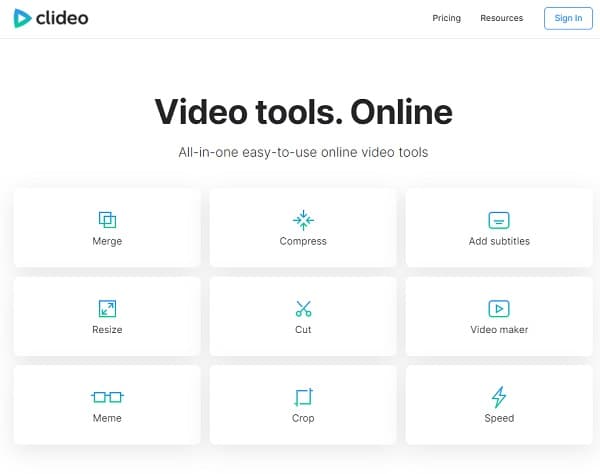
特徴:
◆ クラウドストレージからファイルをインポートできます。
◆ AVI、VOB、MP4、WMVなどのビデオ形式をサポートしています。
◆ ビデオの幅と高さを正確に変更できます。
3. ヴィード
字幕や視覚効果を備えたプロフェッショナルなオンライン ビデオ コンプレッサーの作成に役立ちます。これは、ビデオの翻訳、オーディオ ファイルの文字起こし、視聴回数を増やすコンテンツの作成に大いに役立ちます。VEED は、初心者が機能を試してビデオ圧縮のニーズに合うかどうかを判断できるように、無料トライアル プランを提供していますが、Pro バージョンはほぼ完璧です。
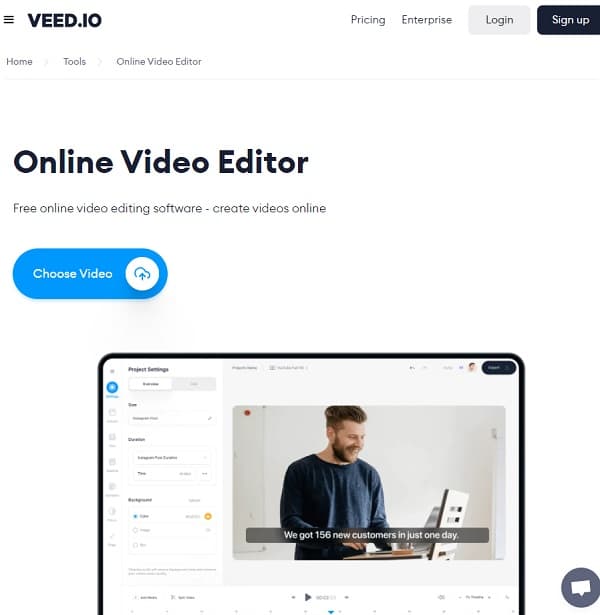
特徴:
◆ 独自の透かしを無料で追加できます。
◆ ビデオを公開または非公開で保存できます。
◆ 動画をさまざまな言語に翻訳できます。
4. クリップチャンプ
Clipchamp は、ほとんどのブラウザで動作する、最もよく使われているオンライン ビデオ コンプレッサーの 1 つです。このオンライン ビデオ コンプレッサーには無料版がありますが、残念ながら、料金を支払って有料プランにアップグレードするまでビデオを圧縮することはできません。Clipchamp には 4 つの有料プランがあります (無料プラン、クリエイター プラン、ビジネス プラン、ビジネス プレミアム プラン)。Clipchamp の優れた点の 1 つは、ビデオを一括で圧縮できることです。
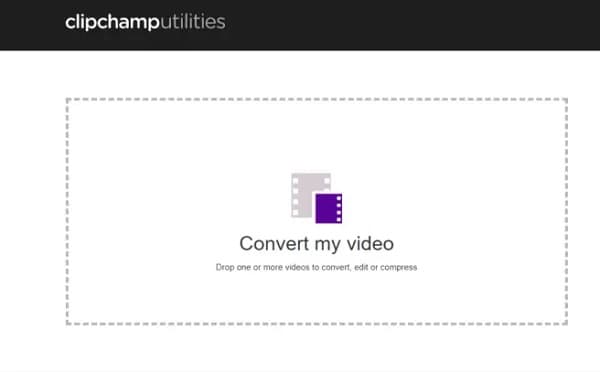
特徴:
◆ Clipchamp は幅広い解像度とフォーマットをサポートしています。
◆ Facebook、Instagram、YouTube などに動画を直接アップロードできます。
◆ 編集したビデオをプレビューしたり、画面録画を行うことができます。
5. ザムザール
これはオンライン ビデオ コンプレッサーで、どのデスクトップでも使用できます。インターネット接続があることを確認してください。Zamzar は幅広いビデオをサポートする無料バージョンを提供していますが、無料バージョンでは 24 時間あたり 2 回の圧縮しかできません。また、一度にアップロードできるファイルは最大 100 MB です。
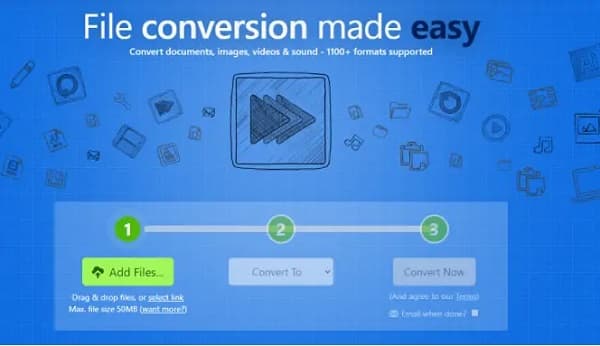
特徴:
◆ ファイルを管理できる個人用ストレージを備えています。
◆ 1,200 種類以上のファイル形式のエクスポートに対応しています。
◆ お客様の懸念事項に対応するサポートチームがあります。
パート 3: Windows と Mac 向けの無料ビデオ コンプレッサー 5 つ
6. ハンドブレーキ
Handbrake は、Windows/Mac でのみ動作するオープンソースの無料ビデオ コンプレッサーです。ビデオ クリップを HD 品質のセットに変換するのに役立つ最高のビデオ コンプレッサーの 1 つです。ビデオ クリップを圧縮する前に、まずプレビューして設定を調整し、最高の効果を得ることができます。
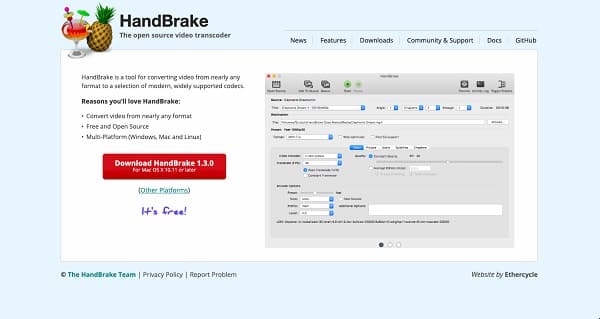
特徴:
◆ さまざまな形式間でビデオを圧縮できます。
◆ ハンドブレーキは低品質のビデオを復元します。
◆ このツールを使用すると、一括変換を行うことができます。
7.VLC
これは、変換機能と編集機能を備えたオープンソースのメディア プレーヤーです。VLC 無料ビデオ コンプレッサーは、圧縮されたビデオに透かしを残しません。分析が簡単なため、ユーザーはそのシンプルなインターフェイスに驚いています。
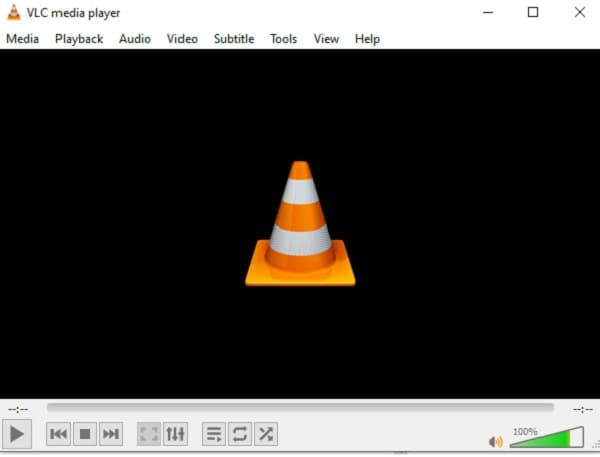
特徴:
◆ ビデオを再生および圧縮するためのオールインワンツール。
◆ 出力には複数のビデオ形式をサポートします。
◆ より良い視聴体験を提供するキーボードショートカット。
◆ ビデオ編集における印象的で強力な機能。
8. FFmpeg
この FFmpeg は、ビデオ コンプレッサーとして無料で使用できます。FFmpeg は、MOV、AVI、MP4 など、Mac、Windows、Linux デバイスで使用できる幅広いビデオ形式をサポートしています。このビデオ コンプレッサーは、レコーダー コンバーターとしても使用でき、オーディオとビデオをストリーミングすることもできます。
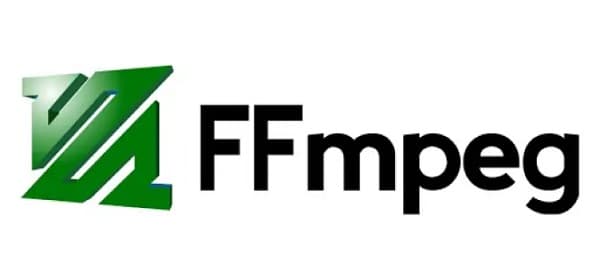
特徴:
◆ すべてのフォーマットをサポートするオープンソースのビデオコンプレッサー。
◆ 切り抜き、結合などを行うためのエディタが内蔵されています。
◆ FFmpeg は画面録画をサポートしています。
9. ビデオプロック
VideoProc は、プロの映画製作者がよく使用するビデオ コンプレッサーです。このソフトウェアは、180 か国以上で 1 億 8 千万台以上販売されており、非常に信頼されています。VideoProc では、圧縮する前にビデオ クリップの不要な部分を編集、トリミング、またはカットすることもできます。VideoProc は、ファイルを圧縮しながら元の品質を維持するのに役立ちます。
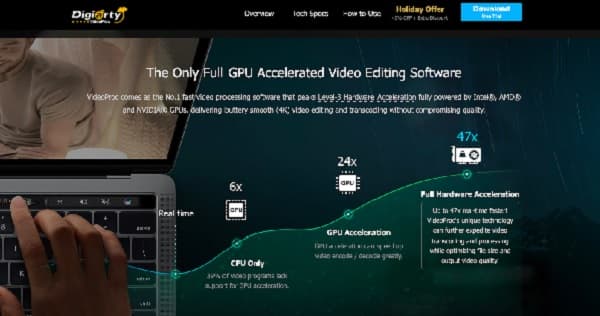
特徴:
◆ Windows と Mac で利用できるフリーミアム ツールです。
◆ MPEG、MPEG2、H.264/MPEG-4 AVC、MOVなどのビデオエンコーダをサポートします。
◆ 最大8K解像度までのビデオを圧縮します。
10. フリーメイクビデオコンバーター
無料のビデオ コンプレッサー、Freemake Video Converter を使用すると、ビデオを圧縮しながら同時に編集できます。このツールを使用すると、ロスレスでビデオを圧縮し、500 種類以上の形式間で変換できます。残念ながら、Freemake はまだ Mac では利用できませんが、Windows デスクトップでは使用できます。基本的な変換だけが必要な場合は、このツールが最適です。さらに、Freemake Video Converter で字幕を追加したり、ビデオを編集したりすることもできます。
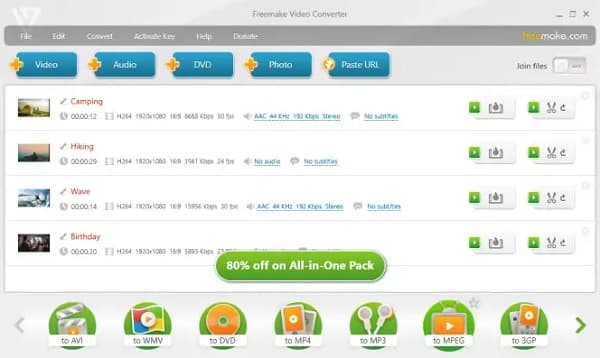
特徴:
◆ このツールの使用には広告はありません。
◆ 幅広い動画を圧縮できます。
◆ 初心者にとっても非常に使いやすいインターフェース。
パート 4: 最高のビデオ コンプレッサーに関する FAQ
-
1. 1GB のビデオを 100MB 未満に圧縮することは可能ですか?
はい。VEED などの一部のオンライン ビデオ コンプレッサーは、ビデオを特定のサイズに調整することをサポートしており、90% 以上のビデオを圧縮することは難しくありません。
-
2. 4GB のビデオをオンラインで圧縮できますか?
いいえ、できません。ほとんどの無料オンライン ビデオ コンプレッサーにはサイズ制限があり、通常は 1 GB 未満のビデオしかアップロードできません。そのため、4Easysoft Total Video Converter などのプロのビデオ コンプレッサーに頼る必要があります。
-
3. AVI を MP4 に変換するとビデオのサイズは圧縮されますか?
一般的に言えば、そうなります。MP4 は AVI 形式よりも圧縮率が高く、MP4 ファイルは常に小さいため、変換してビデオを圧縮することもできます。
結論
厳選された10の無料オンラインビデオコンプレッサーとその機能について説明してきましたが、これであなたのニーズに合った最高のものを選択できると思います。最高のビデオコンプレッサーを選択する際には、常に 4Easysoft トータルビデオコンバータこのソフトウェアは、プロジェクトを効率的に進めるのに役立ちます。ぜひご連絡いただき、フィードバックをお送りください。



